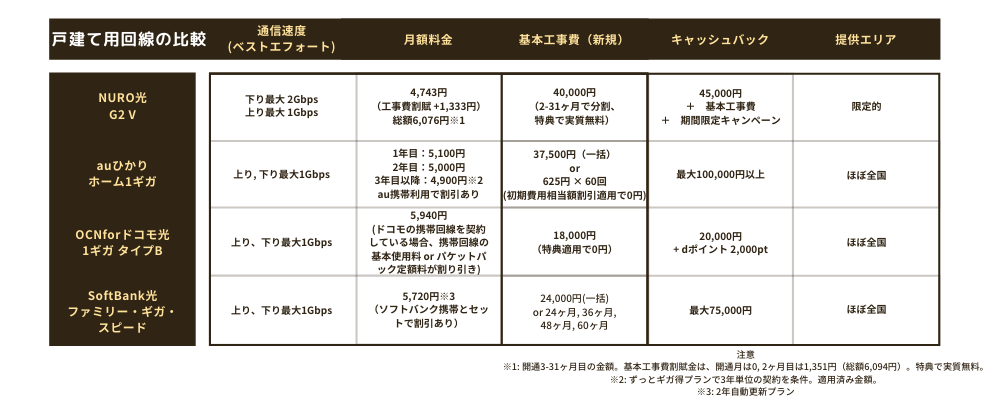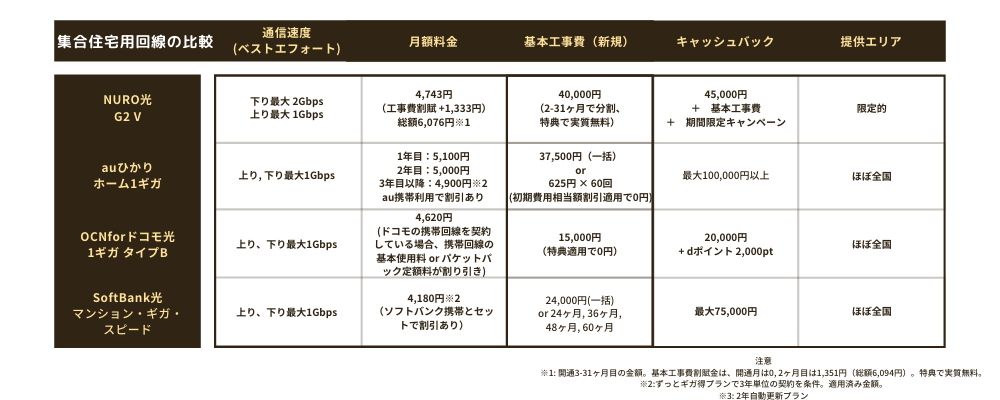Switchのゲーマは素早く動くことが可能だったり、映像が繊細で綺麗だったりするため、通信速度が遅くなって困っているといった人もいるのではないでしょうか?
本記事ではSwitchに必要な回線速度の目安をゲームタイトル別で解説します。
また、Switchの通信が重いときの改善方法なども紹介するのでぜひ参考にしてください。
- Switchのゲームタイトル別に必要な通信速度の目安
- Switchの最大通信速度
- Switchの回線速度の測定方法
- Switchの通信が重いときの改善方法
【ゲームタイトル別】Switchに必要な通信速度の目安

Switchのゲームタイトル別に必要な通信速度の目安は以下の通りです。
| 上りの通信速度 | 下りの通信速度 | Ping値 | |
|---|---|---|---|
| モンスターハンターライズ | 25Mbps | 100Mbps以上 | 20ms以下 |
| モンスターハンターワールド | 5Mbps以上 | 100Mbps以上 | 20ms以下 |
| Apex Legends | 20Mbps | 100Mbps以上 | 30ms以下 |
| スプラトゥーン2 | 20Mbps以上 | 320Mbps以上 | 16〜34Mbps |
| スマブラSP | 5Mbps以上 | 30Mbps以上 | 50ms以下 |
回線速度は「bps」といった単位で表記され、下りはデータをダウンロードするときの速度、上りはデータをアップロードするときの速度を示します。
また、オンラインゲームを快適に行えるかどうかは「Ping値」も重要になります。
次にそれぞれのゲームに必要な通信速度について詳しく解説します。
『モンスターハンターライズ』に必要なSwitchの通信速度

モンスターハンターライズに必要な通信速度・Ping値は以下の通りです。
| 上りの通信速度 | 下りの通信速度 | Ping値 | |
|---|---|---|---|
| モンスターハンターライズ | 25Mbps | 100Mbps以上 | 20ms以下 |
モンスターハンターライズはアクションゲームに分類され、オンラインでプレイをする際は速い下り通信速度と低いPing値が必要になります。
一方で、上りの通信速度はそこまで影響しません。
上記の通信速度・Ping値を満たしていても、通信が重くなったりラグが発生したりする場合は「『モンスターハンターライズ』回線ラグ」を参考にしてください。
『モンスターハンターワールド』に必要なSwitchの通信速度

モンスターハンターワールドに必要な通信速度・Ping値は以下の通りです。
| 上りの通信速度 | 下りの通信速度 | Ping値 | |
|---|---|---|---|
| モンスターハンターワールド | 5Mbps以上 | 100Mbps以上 | 20ms以下 |
モンスターハンターに必要な通信速度・Ping値は「モンスターハンターライズ」とほぼ同じです。
快適に行おうとした場合、モンスターハンターワールドも上りの通信速度による影響は少なく、下り通信速度が100Mbps以上、Ping値が20ms以下であることが重要です。
上記の通信速度・Ping値を満たしていても、通信が重くなったりラグが発生したりする場合は「『モンスターハンターワールド』回線ラグ」を参考にしてください。
『Apex Legends』に必要なSwitchの通信速度
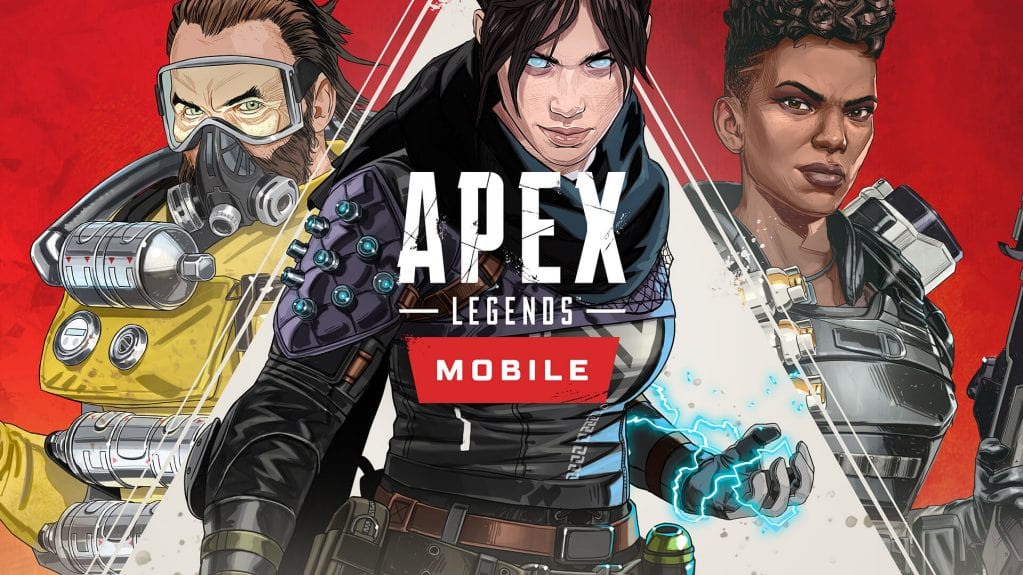
Apex Legendsに必要な通信速度・Ping値は以下の通りです。
| 上りの通信速度 | 下りの通信速度 | Ping値 | |
|---|---|---|---|
| Apex Legends | 20Mbps | 100Mbps以上 | 30ms以下 |
Apex LegendsはFPSに分類され、勝つためにはラグを発生させないことが非常に重要になります。
Apex Legendsを快適に行うためには、下り通信速度が100Mbps以上あるだけでなく、Ping値が30ms以下であることが必須になります。
しかし、上記の通信速度・Ping値を満たしていてもラグが発生するという人もいるでしょう。
そのような人は「『Apex Legends』回線ラグ」を参考にして改善してください。
『スプラトゥーン2』に必要なSwitchの通信速度

スプラトゥーン2で必要な通信速度・Ping値は以下の通りです。
| 上りの通信速度 | 下りの通信速度 | Ping値 | |
|---|---|---|---|
| スプラトゥーン2 | 20Mbps以上 | 320Mbps以上 | 16〜34Mbps |
スプラトゥーン2を快適に行うには、下りの通信速度が高速である必要があります。
また、Ping値も16〜34msといった幅がありますが、低いほどラグが発生しにくくなります。
スプラトゥーン2を上記の通信速度・Ping値で行っても通信が重くなったりラグが発生したりするといった人は「『スプラトゥーン2』回線ラグ」を参考にしてください。
『スマブラSP』に必要なSwitchの通信速度

スマブラSPに必要な通信速度・Ping値は以下の通りです。
| 上りの通信速度 | 下りの通信速度 | Ping値 | |
|---|---|---|---|
| スマブラSP | 5Mbps以上 | 30Mbps以上 | 50ms以下 |
上記の通信速度・Ping値を満たしていればラグなくプレイすることが可能です。
しかし、大会で勝つことを目的にしているような人は、通信速度がもっと速く、Ping値がもっと低いインターネット環境が必要になります。
スマブラSPのオンライン対戦で有利になるためにインターネット回線を改善したいといった人は「スマブラSPネット回線講座」を参考にしてください。
Switchの最大通信速度はどれくらい?接続方法別に解説

Switchの最大通信速度を接続方法別に解説します。
| 有線接続 (従来モデル) | 無線接続 (従来モデル) | 有線接続 (有機ELモデル) | 無線接続 (有機ELモデル) | |
|---|---|---|---|---|
| 上りの最大通信速度 | 非公開 | 非公開 | 非公開 | 非公開 |
| 下りの最大通信速度 | 480Mbps | 1Gbps | 1Gbps | 6.9Gbps |
Switchの最大通信速度は従来モデルよりも有機ELモデルの方が速いといった特徴があります。
また、有線接続と無線接続でも最大通信速度は異なります。
次にそれぞれの接続方法の最大通信速度の詳細を解説します。
有線接続した場合のSwitchの最大通信速度
有線接続時の従来モデル・有機ELモデルそれぞれの最大通信速度は以下の通りです。
| 有線接続 (従来モデル) | 有線接続 (有機ELモデル) | |
|---|---|---|
| 上りの最大通信速度 | 非公開 | 非公開 |
| 下りの最大通信速度 | 480Mbps | 1Gbps |
有機ELモデルの場合は、Nintendo Switchドック「HEG-007」のLAN端子を使うことで最大通信速度1Gbpsを実現させます。
一方で、従来モデルはNintendo Switchドック[HAC-007]のUSB端子に有線LANアダプターを接続します。
最大通信速度は480Mbpsとなります。
このように、有線接続の仕組みが変わることで通信速度は大きく変わるのです。
無線接続(Wi-Fi)した場合のSwitchの最大通信速度
無線接続(Wi-Fi)時の従来モデル・有機ELモデルそれぞれの最大通信速度は以下の通りです。
| 無線接続 (従来モデル) | 無線接続 (有機ELモデル) | |
|---|---|---|
| 上りの最大通信速度 | 非公開 | 非公開 |
| 下りの最大通信速度 | 1Gbps | 6.9Gbps |
有機ELモデルで無線接続した場合、最大通信速度が6.9Gbpsと非常に高い数値になります。
しかし、光回線やホームルーター・WiMAXなどのインターネット回線の最大通信速度が1〜2Gbpsであることがほとんどなため、そこまで高速になることはありません。
従来モデルは本体は1Gbpsに対応していますが、実際は480Mbpsまでしか出すことができません。
従来モデルに対応するUSB端子の規格が480Mbpsまでしか対応していないからです。
このように、無線接続は最大通信速度は速いものの、実際の速度はもっと遅くなることがほとんどです。
Switchの回線速度を測定する方法

Switchの回線速度を測定する方法を紹介します。
Switchの「接続テスト」で測定する
Switchの「接続テスト」で測定する方法は以下の通りです。
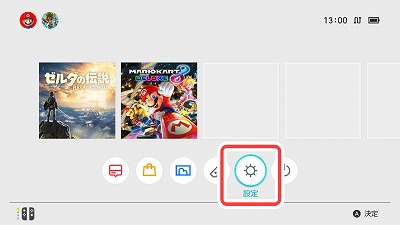
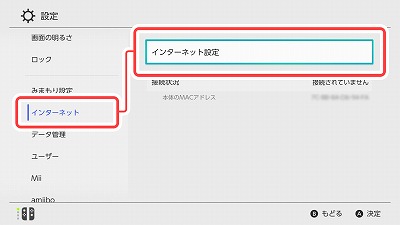
最初にSwitchを起動し、「Home」から「設定」を選択します。
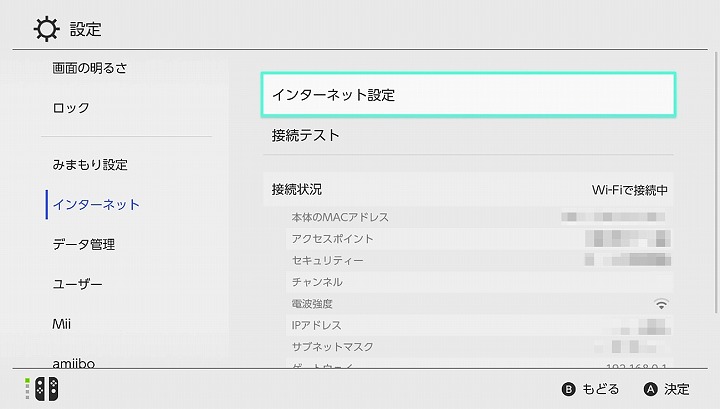
「設定」画面に移行したら、「インターネット」を選択します。
そして、「インターネット」の中にある「接続テスト」を選びましょう。
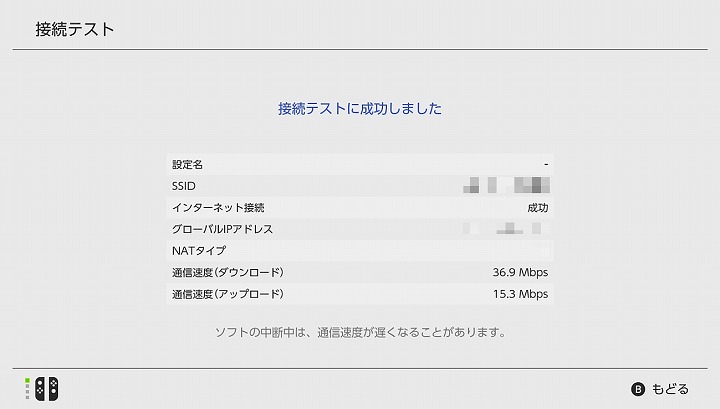
「接続テスト」を選ぶと自動的にテストを開始して、回線速度を確認することができます。
回線速度を確認する際は「NATタイプ」「通信速度(ダウンロード)」「通信速度(アップロード)」をよく確認しましょう。
「NATタイプ」とは通信の安定度を示すもので、「A」「B」「C」「D」「F」の5段階に分かれます。
| NATタイプ | 通信の安定度 |
|---|---|
| A | 安定 |
| B | 普通 |
| C・D | マルチプレイ不安定 |
| F | マルチプレイ不可能 |
通信速度と併せてNATタイプも確認しておきましょう。
接続テストの結果が遅いときは改善方法をチェック
Switchの接続テストの結果が遅いこともあるでしょう。
通信速度が遅い場合は、次に解説する「Switchの通信が遅い・重いときの改善方法」をチェックしましょう。
Switchの通信が遅い・重いときの改善方法

Switchの通信が遅い・重いときは以下を試すことで改善する可能性があります。
- 有線接続する
- IPv6を利用する
- NATタイプの設定を見直す
- ルーターを最新のものに変える
- 光回線を導入する
それぞれの改善方法について解説します。
有線接続する
Switchを有線接続することで圧倒的に通信速度が速くなり、かつ安定感が増します。
無線接続の方が最大通信速度は速いですが、実際の速度は遅くなり、不安定になるため注意が必要です。
また、Switchのモデルによって有線接続方法が異なることは事前に確認しましょう。
| Switchのモデル | 有線接続方法 |
|---|---|
| 有機ELモデル | Switchドッグ「HEG-007」のLAN端子とルーターをLANケーブルで繋げる |
| 従来モデル | Switchドッグ「HAC-007」のUSB端子に有線LANアダプターを接続し、ルーターと有線LANアダプターをLANケーブルで繋げる |
| Nintendo Switch Lite | Switch本体にUSBハブを接続し、USBハブのUSB端子に有線LANアダプターを接続。有線LANアダプターとルーターをLANケーブルで繋げる |
また、Switchを有線接続する場合は基本的にTVモードの利用を推奨します。テーブルモードでも有線接続は行えますが、USBハブを別途購入しなければいけないためおすすめできません。
有機ELモデルを優先接続する方法

有機ELモデルは背面のドックに有線LAN端子が付いているため、「LANケーブル」さえ準備すれば問題ありません。
LANケーブルにはカテゴリというものがあり、カテゴリによって最大通信速度が異なるため、古いケーブルだと遅い通信速度になる可能性があります。
| カテゴリ | 最大通信速度 | 伝送帯域 |
| カテゴリ8 | 40Gbps | 2000MHz |
| カテゴリ7A | 10Gbps | 1000MHz |
| カテゴリ7 | 10Gbps | 600MHz |
| カテゴリ6A | 10Gbps | 500MHz |
| カテゴリ6 | 1Gbps | 250MHz |
| カテゴリ5e | 1Gbps | 100MHz |
| カテゴリ5 | 100Mbps | 100MHz |
カテゴリは上記の表のとおり細かく分けられています。有機ELモデルの場合は、最大通信速度が1Gbpsとなるため、最低でもカテゴリ6のLANケーブルを準備しましょう。
LANケーブルを購入したあとは、WiFiルーターにLANケーブルを挿入して、Switchのドッグとつなげてください。その後、Switch本体を起動してHOMEメニューの「設定」→「インターネット」→「インターネット設定」で「有線接続」を選んで完了です。
従来のSwitchを有線接続する方法

従来のSwitchを有線接続するために必要な機器は「有線LANアダプター」「LANケーブル」の2つです。
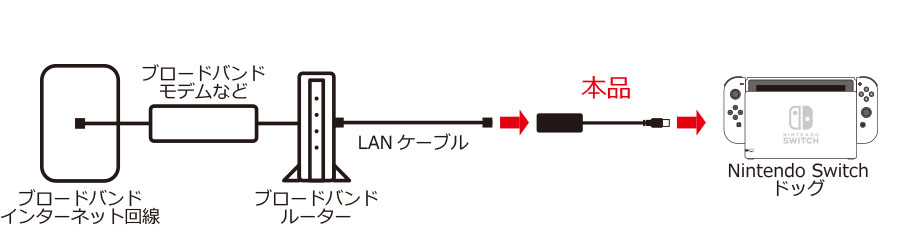
LANアダプターやLANケーブルの接続が終わったあとは、Switch本体のメニューの「設定」→「インターネット」→「インターネット設定」で「有線接続」を行ってください。
Switch Liteを有線接続する方法

Switch Liteを有線接続する場合は「有線LANアダプター」「LANケーブル」「USBハブ」の3つが必要になります。
USBハブをSwitch Liteに取り付けて、そのあとに有線LANアダプターを接続し、LANケーブルを接続してください。Switch LiteはUSBハブがないと有線接続できないため、USBハブの購入も忘れずに行いましょう。
接続が完了したあとは、「設定」→「インターネット」→「インターネット設定」で「有線接続」を行うと有線接続は完了です。
Switchが有線LANの方が通信速度が速くて安定する理由や有線接続方法の詳細は「スマブラSPネット回線講座」を参考にしてください。
IPv6を利用する
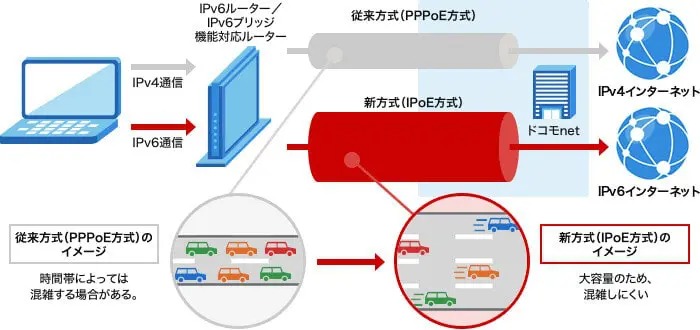
「IPv6」とは、最新の通信方式です。
IPv6には「IPoE」という通信方式が採用されており、IPoEを利用することで回線が混雑する原因となるルートを避けながら通信を行えるようになります。
回線の混雑を避けられるため、従来のIPv4より通信速度が速く、安定性も増します。
Switchの通信が遅い・重い場合は「IPv6」を利用することで改善されるでしょう。
IPv6の詳細や対応しているネット回線などは「IPv6回線とは?」を参考にしてください。
NATタイプの設定を見直す
上記でも説明しましたが、「NATタイプ」とは通信の安定度を示すもので、「A」「B」「C」「D」「F」の5段階に分かれます。
NATタイプをAにして通信の安定性を高めるには、ルーターで設定することが必要になります。
通常はIPアドレスは自動で割り振られて、再起動した際にIPアドレスが変わってしまうものですが、ルーター側ではIPアドレスが変わらないように設定します。
また、NATタイプ設定を変える方法には「ポートの開放」といった方法もあります。
どちらかの方法によってNATタイプを見直すことが可能です。
ルーターを最新のものに変える
ルーターによって通信速度や安定性が変わります。
また、ルーターにはさまざまな機能が搭載されていたり、アンテナによって電波を届ける方向を変えることができたりします。
そして、最新のルーターは上記のような機能を備えており、かつ最新の通信規格のものが多数あるのです。
通信速度を重視したい人は最新の「Wi-Fi 6(IEEE 802.11ax)」に対応した製品がおすすめです。
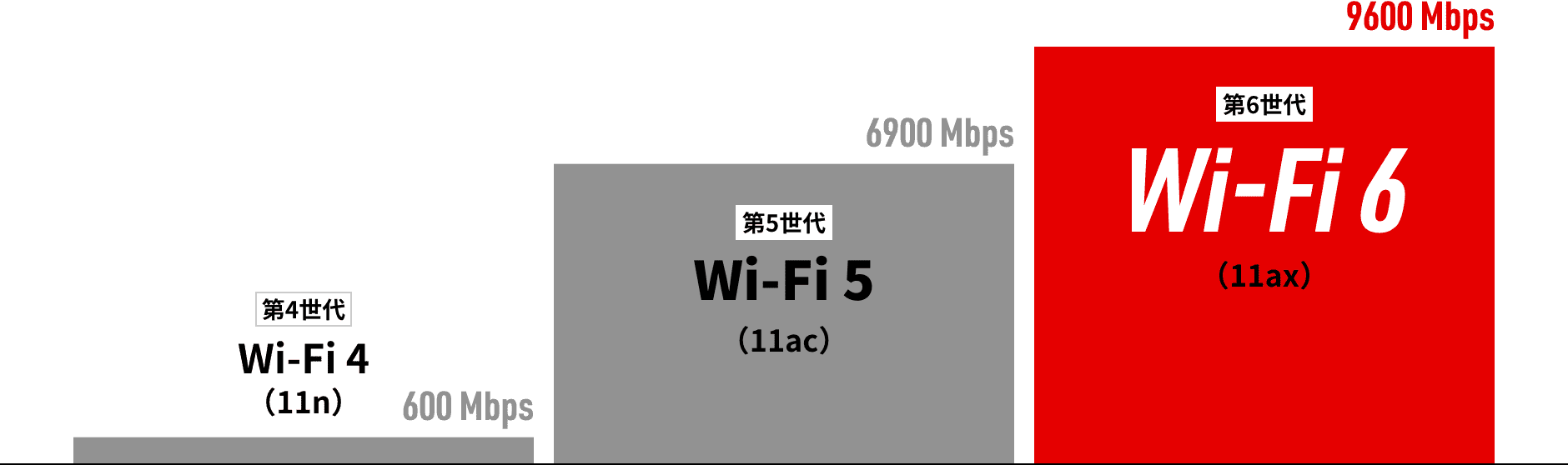
| 通信規格 | 最大通信速度 | 周波数 |
| Wi-Fi 6 (IEEE 802.11ax) | 9.6Gbps | 2.4GHz/5GHz |
| Wi-Fi 5 (IEEE 802.11ac) | 6.9Gbps | 5GHz |
| Wi-Fi 4 (IEEE 802.11n) | 600Mbps | 2.4GHz/5GHz |
Switchの通信が遅い・重い場合はルーターを最新のものに変えると改善する可能性が高くなります。
最新のWi-Fiルーターを知りたいといった人は「Wi-Fiルーターおすすめランキング5選」を参考にしてください。
光回線を導入する
光回線はホームルーターやモバイルルーターに比べて、通信速度が速く、かつ安定性が高くなっています。
ホームルーターやモバイルルーターを使用していて、Switchの通信が遅い・重いといった人は光回線を導入することをおすすめします。
しかし、光回線は導入できる地域や環境が限られていたり、月額料金が高くなったりすることがあります。
光回線の導入について何もわからないといった人は「ゲームにおすすめの光回線を徹底比較」を参考にして、おすすめの光回線や光回線の選び方などを確認しましょう。
Switchの通信速度は100Mbpsが目安!遅いときは光回線がおすすめ

Switchのゲームを快適に行うには、通信速度が100Mbpsが目安となります。
そして、100Mbpsより遅い場合は光回線を導入することがおすすめです。
おすすめの光回線は以下の4つです。
| 平均通信速度(みんそく) | 月額料金(戸建て) | 月額料金(集合住宅) | キャッシュバック | |
| NURO 光 | 432.02Mbps | 5,217円 | 5,217円 | 45,000円+工事費40,000円 |
| auひかり | 356.69Mbps | 5,610円 | 4,455円 | 最大144,500円 |
| ドコモ光 | 205.54Mbps | 5,940円 | 4,620円 | 20,000円+dポイント2,000pt |
| ソフトバンク光 | 228.99Mbps | 5,720円 | 4,180円 | 25,000円 |
高速で安定したインターネットを求めるMOBAゲーマーにおすすめするネット回線は「NURO 光」です。
\ 妥協できない人のための最強回線! /
NURO光のサービス提供エリアに住んでいない人、または高額なキャッシュバックが欲しい人におすすめするネット回線は「auひかり」です。
\ 誰にでもおすすめできる超高速回線! /
「NURO光」も「auひかり」も、時期によっては工事の申し込みが殺到してネットの開通まで時間がかかることがあります。できるだけ早めに契約しておくことをおすすめします。
ドコモやソフトバンクのスマホと契約している人なら、「OCNforドコモ光」「ソフトバンク光」は金額的にお得かつ本格的なゲームに耐えうるネット回線です。
こちらも時期によって混み合いますので、興味を持ったら出来る限り早く申し込んで開通させておくことをおすすめします。
\ 「NURO光やauひかりと契約範囲外」のソフトバンクユーザーはこちら /
\ 「NURO光やauひかりと契約範囲外」のドコモユーザーはこちら /
ネット回線についてもっと詳しく知りたい方は「ゲーマーにおすすめの光回線ランキング」も併せてお読みください。